* Ovaj post je dio Život iPhoneaBilten Tip dana. Prijavite se. *
Možete uštedjeti gomilu novca na iCloud planu za pohranu, pretplati na Apple Music i kupnji na Apple Musicu, Books, TV-u, Game Centeru i App Storeu. Kako? Korištenjem Apple Family Sharinga, programa za uštedu novca koji omogućuje do šest članova obitelji da dijele Apple Music i još mnogo toga. Cijela obitelj može pristupiti istom sadržaju na više uređaja bez dijeljenja računa. Nakon što ste postaviti Family Sharing i pokrenuli svoju obiteljsku grupu, jednostavno je dodati člana obitelji; možete pozvati nove članove u bilo kojem trenutku. Već smo prošli kako postaviti Family Sharing i kako podijeliti an Apple Music obiteljski plan s članovima Obiteljske grupe. Evo kako poslati i prihvatiti pozivnice za dijeljenje s obitelji, tako da više članova obitelji može uštedjeti novac dijeljenjem Appleovih kupnji.
Povezano: Kako stvoriti Apple ID za djecu mlađu od 13 godina
Već smo pokrili kako postaviti Apple Family Sharing, kako koristiti
Apple Family Sharing za dijeljenje aplikacija i glazbe, i kako postaviti Apple Cash Family. Za još sjajnih vodiča za iPhone, pogledajte naše besplatne Savjet dana.- Otvori Aplikacija za postavke.
- Dodirnite tvoje ime u banneru na vrhu stranice.
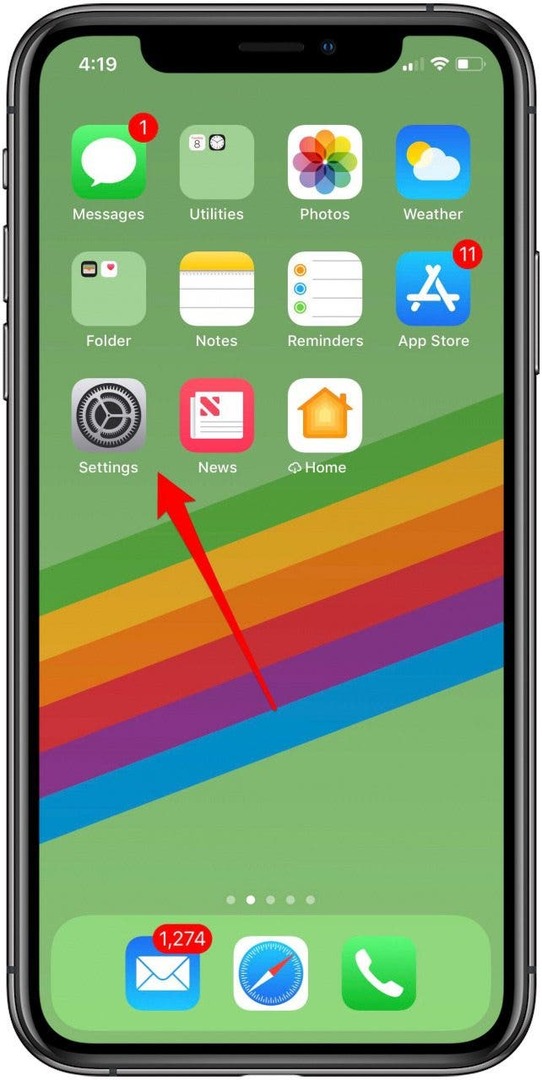
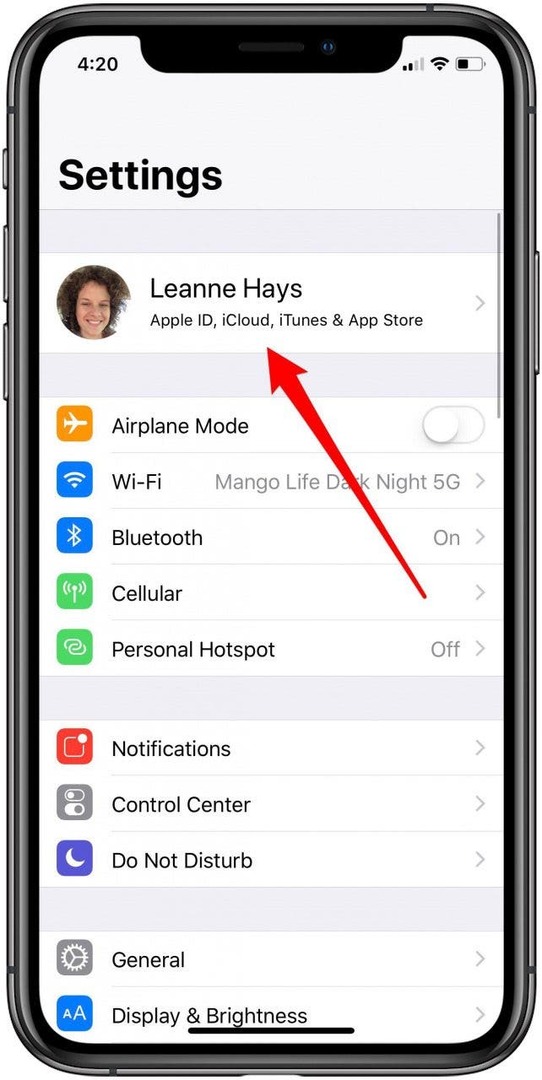
- Dodirnite Obiteljsko dijeljenje.
- Dodirnite Dodajte člana obitelji.
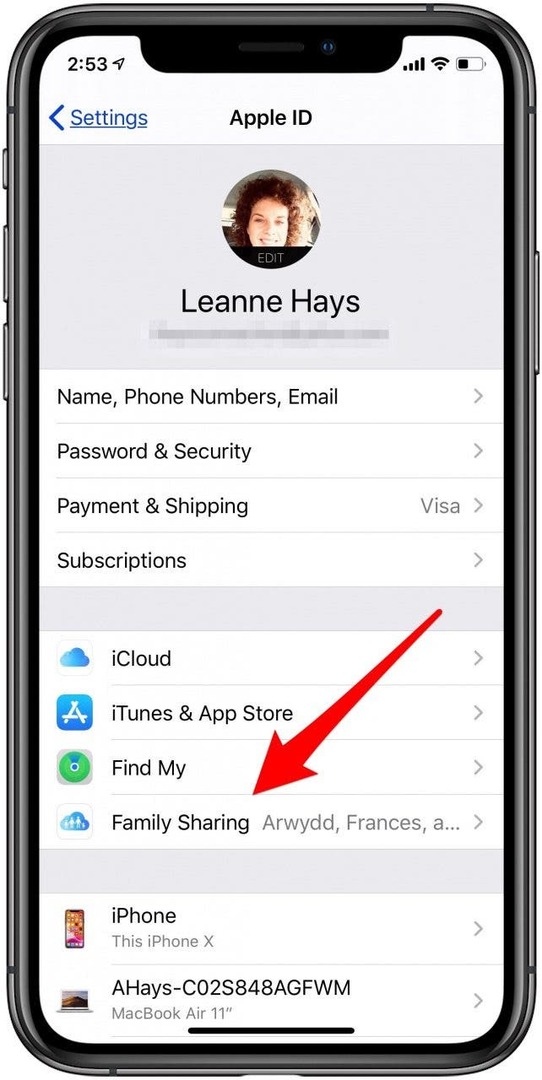
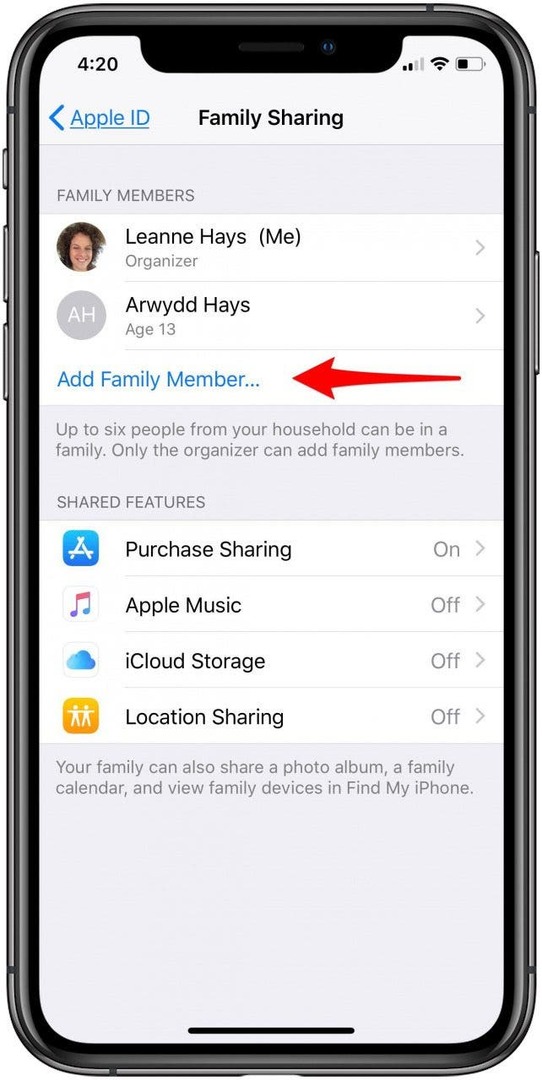
- Postoje tri opcije za dodavanje novog člana obitelji. Možeš Pozovite putem iMessagea, Pozovite osobno, ili Izradite dječji račun.
- Kada ti Pozovite putem iMessagea, osoba koju pozivate u svoju obiteljsku grupu primit će pozivnicu putem tekstualne poruke.
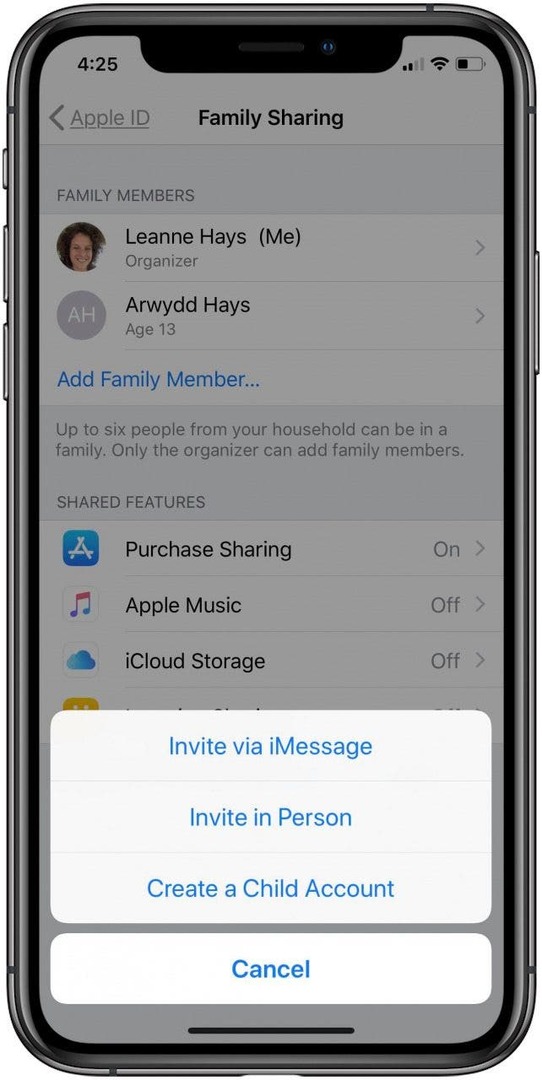
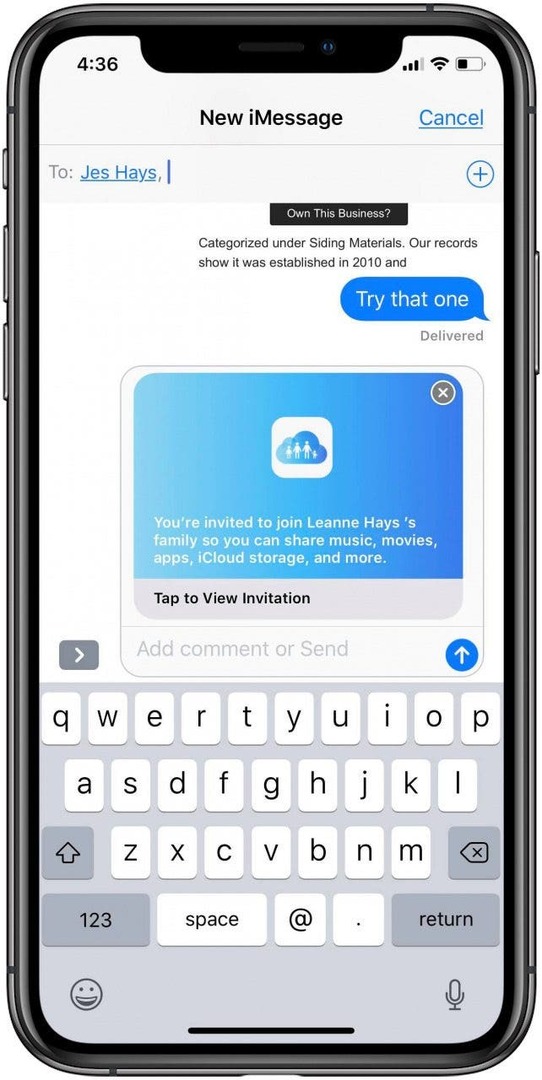
- Ako odaberete Pozovite osobno, primatelj će unijeti svoje Apple ID i Lozinka da se pridružite vašoj obiteljskoj grupi.
- Nakon što je pozivnica poslana, vidjet ćete potencijalnog novog člana Family Sharinga u svom Članovi obitelji odjeljak.
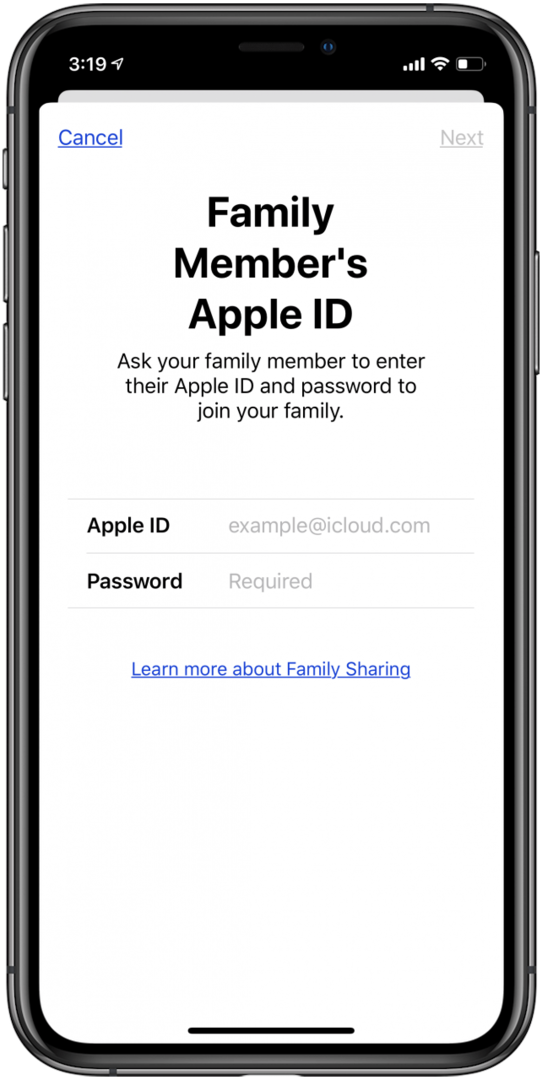
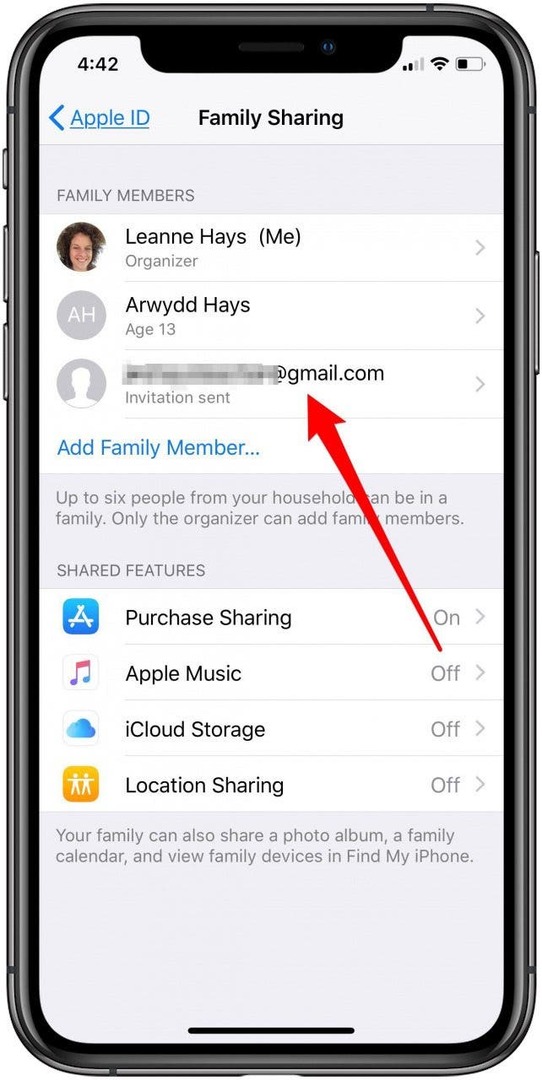
- Nakon što član vaše obitelji primi poruku da je pozvan u vašu obiteljsku grupu, može prihvatiti ili odbiti izravno sa zaslona pozivnice.
- Ako prihvate, od novog člana Obiteljske grupe traži se da podijeli svoju lokaciju putem Pronađi moje. Podijeli moju lokaciju dijeli se samo s članovima Obiteljske grupe; mogu kasnije promijeniti ovu postavku.
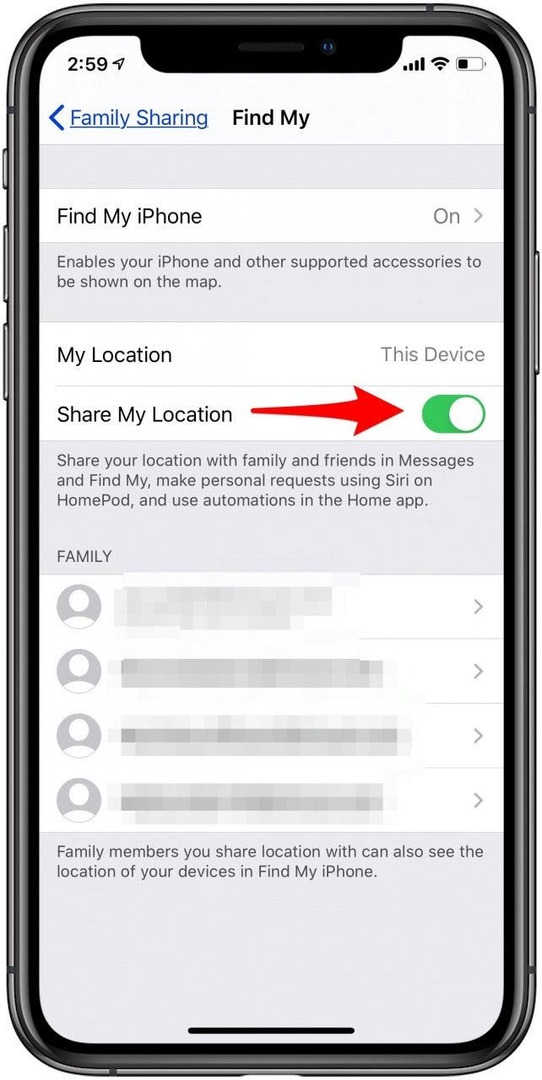
Stručni savjet: Najnoviji Značajke obitelji Apple Card neka do šest članova obitelji pošteno podijele kreditnu karticu. Za osobe starije od 18 godina, to znači da će na svačiji kredit biti jednak utjecaj na korištenje kartice.
Pozivnica za dijeljenje obitelji ne funkcionira?
Nekoliko ljudi ima problema s prihvaćanjem pozivnice za dijeljenje obitelji nakon što je poslana; kartica Prihvati jednostavno ne funkcionira ili pošiljatelj vidi poruku o pogrešci Nevažeća pozivnica. Da biste to popravili, prvo ćete morati otkazati neispravne pozivnice za obiteljsku grupu. Uraditi ovo:
- Otvori Aplikacija za postavke, zatim dodirnite svoje ime u banner na vrhu, i Obiteljsko dijeljenje još jednom.
- Dodirnite svoje ime ispod Članovi obitelji.
- Dodirnite Pozivnice na čekanju.
- Dodirnite Otkaži sve pozivnice na čekanju.
- Nakon što to učinite, provjerite imaju li svi vaši uređaji ažurirani softver, a član obitelji kojeg ste pozvali također ažurira svoj iOS ili iPadOS. Ponovno pokrenite svaki uređaj na oba kraja pozivnice. Sada pokušajte ponovno pozvati tu osobu; ovaj put bi trebao uspjeti. Ako ne, kontaktirajte Apple podrška.
Za više vodiča o tome kako najbolje iskoristiti svoje Apple uređaje, pogledajte naše besplatne Savjet dana.